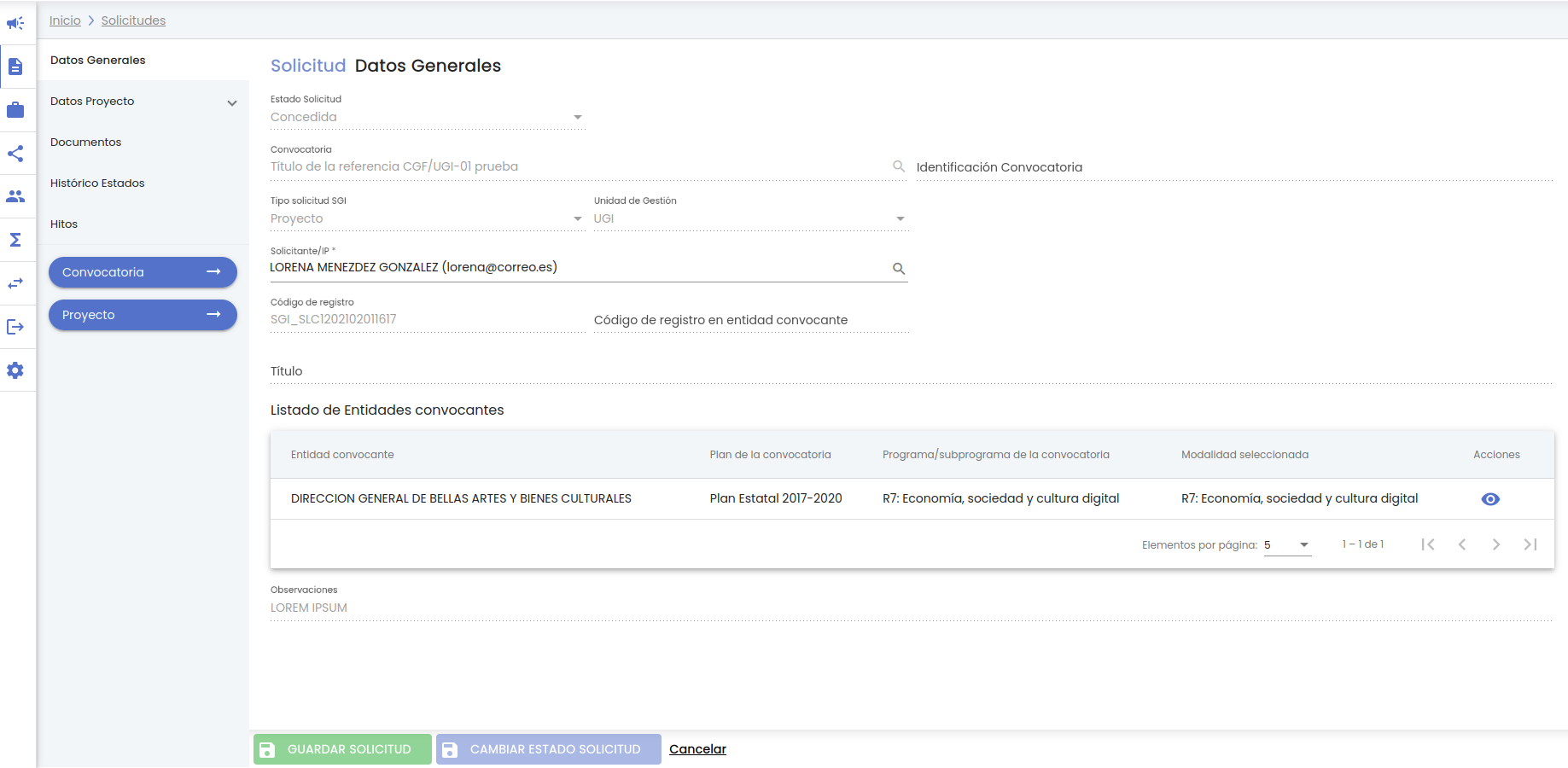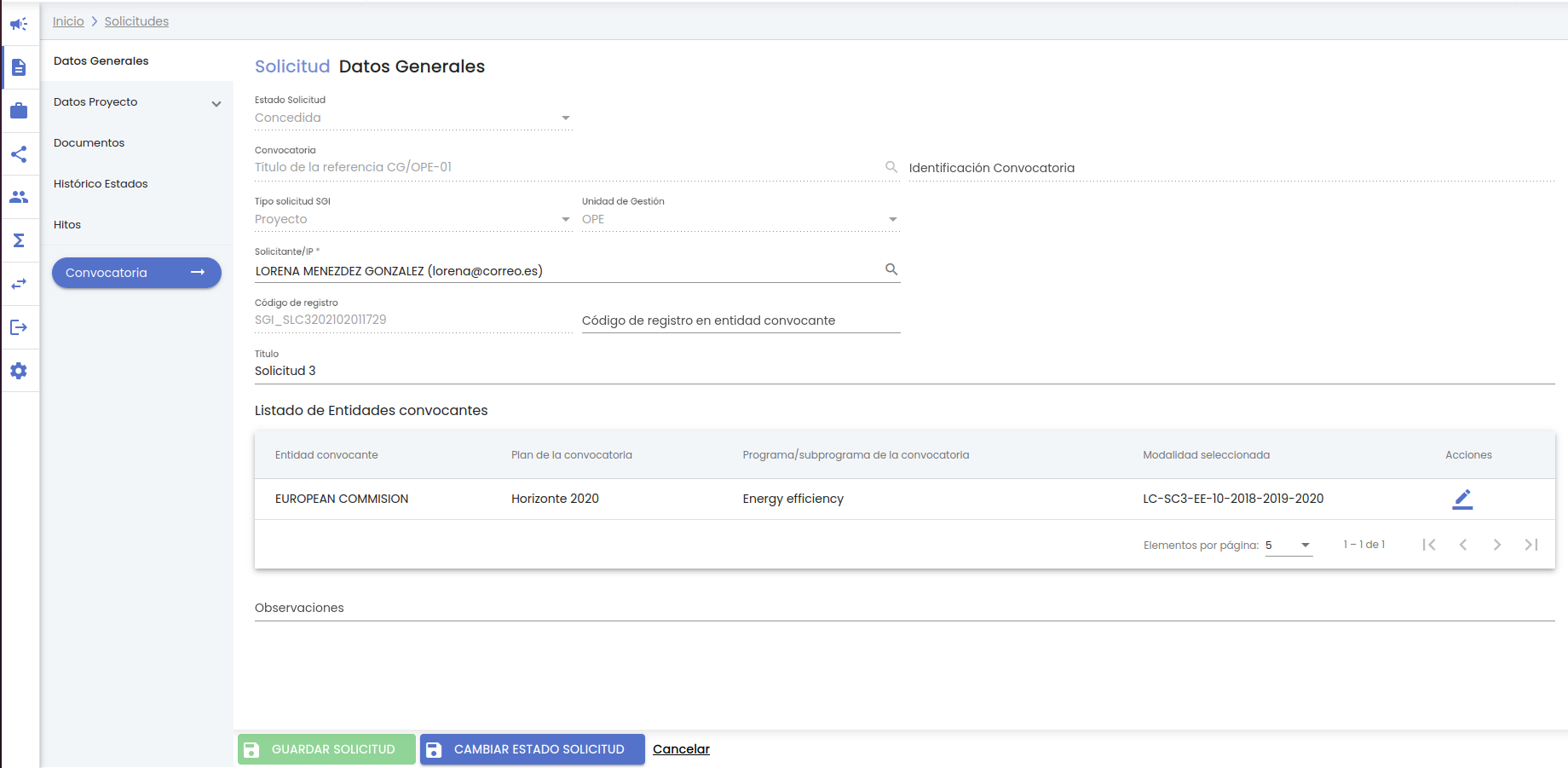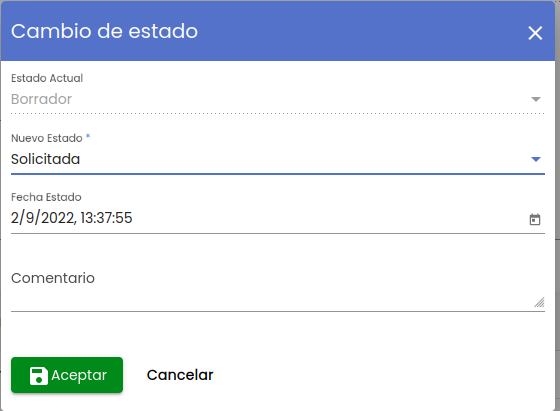...
5. Cambiar estado a una solicitud
El cambio de estado se podrá realizar a través del botón "Cambiar estado solicitud" disponible desde todos los apartados de una solicitud.
Las condiciones para que el botón "Cambiar estado solicitud" este habiliatado son:
- Que no haya cambios pendientes de Guardar en la solicitud (botón "Guardar" deshabilitado).
- Que no exista un proyecto generado a partir de la solicitud. Una vez creado el proyecto no se permitirá ni modificar ningún campo de la solicitud ni cambiarle el estado.
Vista del detalle de una solicitud con el botón "Cambiar estado solicitud" deshabilitado:
Vista del detalle de una solicitud con el botón "Cambiar estado solicitud" habilitado:
Tras pulsar el botón "Cambiar estado solicitud" se muestra la siguiente ventana emergente:
Los datos pedidos para realizar el cambio de estado son:
- Nuevo estado:
- Fecha estado:
- Comentario:
Una vez introducido el nuevo estado se habilitará el botón "Aceptar":
Si alguno de los requisitos especificados en el apartado no se cumplen se mostrará un mensaje de error como el siguiente (fuera de la ventana emergente de cambio de estado):
El mensaje de error mostrado con fondo rojo no se desaparecerá hasta que el personal de gestión pulse sobre la "X" situada en la esquina superior derecha del mensaje.
Una vez que se han informado de todos los campos obligatorios para realizar el cambio de estado se podrá volver a la pantalla de cambio de estado, seleccinar el estado y pulsar el botón "Aceptar". En este caso se cerrará la ventana y la solicitud pasará al nuevo estado. Se mostrará un mensaje informativo cuando la operación haya finalizado.
Datos obligatorios para "cambiar de estado" una solicitud
En el caso de cambiar a un estado diferente a "Desistida" o "Renunciada" se relizarán las siguientes comprobaciones, que en caso de no cumplirse se mostrará un mensaje de error:
- Pestaña documentos: En el caso de que la solicitud tenga asociada una convocatoria, se tiene que comprobar que se hayan adjuntado todos los documentos requeridos de la solicitud indicados en la configuración de la solicitud de la convocatoria
- Si la solicitud es de tipo "proyecto" comprobar:
- Pestaña Datos proyecto - Ficha general:
- campo "Proyecto coordinado" obligatorio
- campo "Coordinador Externo" si "Proyecto coordinado" toma el valor "Sí"
- campo "tipo desglose"
- Pestaña Equipo: que exista al menos el solicitante como miembro del equipo
- Pestaña Autoevaluación ética: No será obligatorio cumplimentar el apartado Autoevaluación ética, pero si se cumplimenta una pregunta será obligatorio cumplimentarlas todas. Ver apartado "Creación de petición de evaluación de ética (módulo ETI)".
- Petición evaluación ética vinculada: Si la solicitud tiene una solicitud de evaluación de ética vinculada (el campo "petición evaluación ref" de la tabla "solicitud proyecto" está informado):
- Si la solicitud se cambia al estado "Denegada
- Se debe recuperar la petición de ética y cambiar el valor del campo "estado financiación" a "Denegado"
Si la solicitud se cambia a unos de estos estados
- Concedida provisional
- Concedida provisional alegada
- Concedida provisional no alegada
- Concedida
se debe recuperar la petición de ética y cambiar el valor del campo "estado financiación" a "Concedido"
- Si la solicitud se cambia al estado "Denegada
- Pestaña Datos proyecto - Ficha general:
- Si la solicitud es de tipo "RRHH" comprobar:
- Solicitante. Tenga informado el campo "solicitanteRef" de la tabla "Solicitud" o los campos "nombre", "apellidos", "tipo documento", "número documento", "teléfono" y "email" de la tabla "SolicianteExterno"
- Pestaña Tutor/a. Campo "tutor"
- Pestaña Memoria. Campos "título del trabajo" y "Resumen"
- Si se pasa al estado Solicitada:
- Pestaña Requisitos convocatoria.
- En caso de que exista uno o varios requisitos de nivel académico en la convocatoria asociada a la solicitud (existan registros en la tabla "RequisitoIPNivelAcademico") se tiene que comprobar que se haya adjuntado el documento acreditativo de uno de los requisitos . (existe un registro en la tabla "SolicitudRRHHRequisitoNivelAcademico")
- En caso de que exista uno o varios requisitos de categoría profesional en la convocatoria asociada a la solicitud (existan registros en la tabla "RequisitoIPCategoria") se tiene que comprobar que se haya adjuntado el documento acreditativo de uno de los requisitos . (existe un registro en la tabla "SolicitudRRHHRequisitoCategoria")
- Pestaña Requisitos convocatoria.
6. Eliminar una solicitud
...
9. Crear grupo de investigación desde solicitud concedida
Cuando una solicitud cumpla con las siguientes condiciones:
- Que esté en uno de los siguientes estados:
- Concedida provisional
- Concedida provisional alegada
- Concedida provisional no alegada
- Concedida
- El campo "Tipo solicitud SGI" del apartado "Datos generales" tenga el valor "Grupo"
Se mostrará un nuevo icono de acción en la columna de acciones del listado de solicitudes para esa solicitud que es el icono de "crear grupos investigación" representado por que permite crear un grupo de investigación a partir de la solicitud.